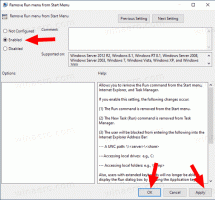Kako koristiti IE prikvačene stranice na traci zadataka bez onemogućavanja dodataka
Internet Explorer 9 uveo je zgodnu značajku za prikvačivanje web stranice povlačenjem s adresne trake i ispuštanjem na traku zadataka. Prisutan je i u IE10 i IE11. Dok Brzo pokretanje također je omogućilo stvaranje prečaca do web-mjesta, pričvršćivanje je omogućilo korisnicima korištenje velike ikone za prečac web-mjesta. Međutim, problem s prikvačenim stranicama je taj što su svi dodaci za IE onemogućeni kada otvorite prikvačenu stranicu. Ako vam ovo predstavlja problem, bit će vam drago to znati je način prikvačivanja web-mjesta na traku zadataka bez onemogućavanja dodataka.
Oglas
Kada obično prikvačite web-mjesto na traku zadataka povlačenjem, stvara se posebna vrsta prečaca (*.website). Upravo ovaj prečac govori IE-u da onemogući dodatke.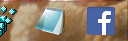
Trik da osigurate da se dodaci ne onemogućuju kada prikvačite web-stranicu na traku zadataka je stvoriti uobičajeni .URL prečac, a zatim koristiti Winaero Piner trake zadataka ili Prikvači na 8 aplikacije za prikvačivanje na traku zadataka.
- Napravite .URL prečac gdje god želite. Otvorite File Explorer tako da zajedno pritisnete tipke Win+E na tipkovnici.
- Idite na mapu radne površine ili C:\Users\
\Favoriti mapa. - Desni klik na prazno područje ove mape i odaberite Novo -> Prečac.
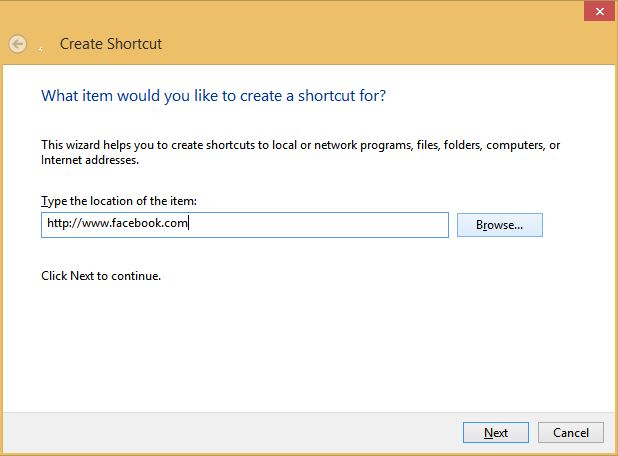
- U čarobnjak za novi prečac upišite adresu web-mjesta (URL) web-mjesta koje želite prikvačiti. Dovršite čarobnjak za stvaranje prečaca.
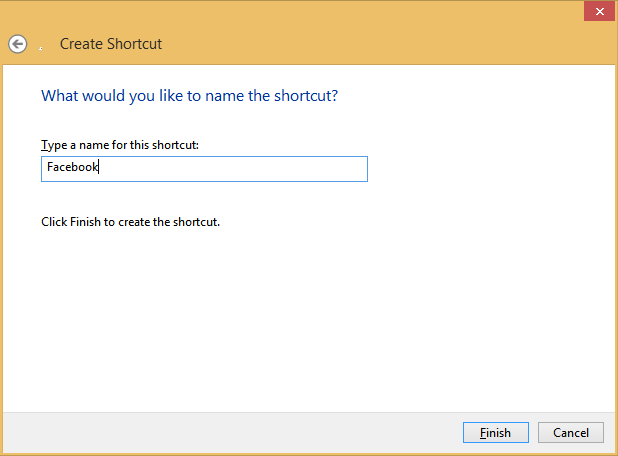
- Sada bi korisnici Windowsa 7 trebali preuzeti Piner trake zadataka.
Korisnici sustava Windows 8 mogu preuzeti Prikvači na 8. - Pokrenite Taskbar Pinner ili Pin to 8 i odaberite opciju za Prikvačite datoteku.
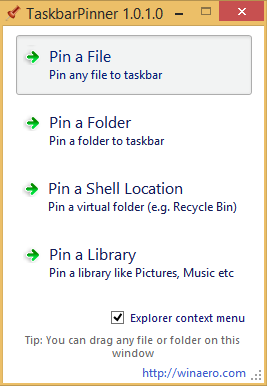
- U dijaloškom okviru Otvori koji se pojavi odaberite prečac koji ste stvorili u 4. koraku za prikvačivanje.

To je to! Sada će prečac web stranice biti prikvačen na traku zadataka. Također možete pritisnuti Shift+desno kliknuti prikvačenu web-lokaciju da otvorite njezina svojstva i promijenite njezinu ikonu u bilo što želite koristeći upute u ovom članku.
Prečac koji ste prikvačili na traku zadataka otvorit će se u vašem zadanom pregledniku, tako da ovaj trik ne možete koristiti samo za IE za uživanje u prikvačenim web stranicama. Ako je IE vaš zadani preglednik, vidjet ćete da su dodaci potpuno funkcionalni kada se IE otvori nakon što kliknete na ovaj prečac.
Još jedna prednost je da ako već imate otvoren prozor preglednika, tada se vaša prikvačena stranica može otvoriti u novoj kartici unutar istog prozora, ovisno o vašim postavkama pregledavanja s karticama, umjesto otvaranja prikvačenog mjesta u novom prozor.